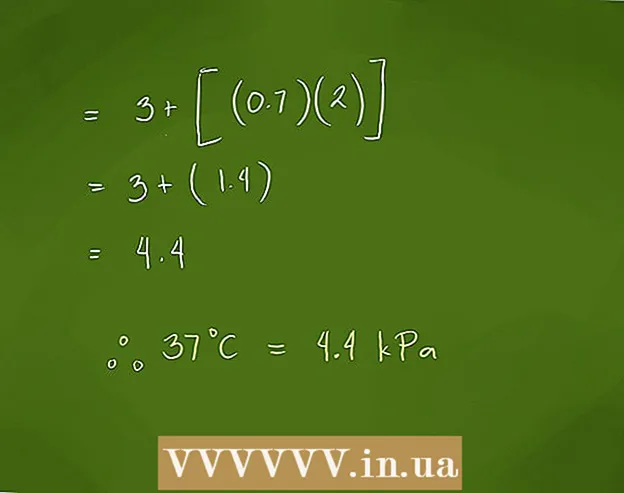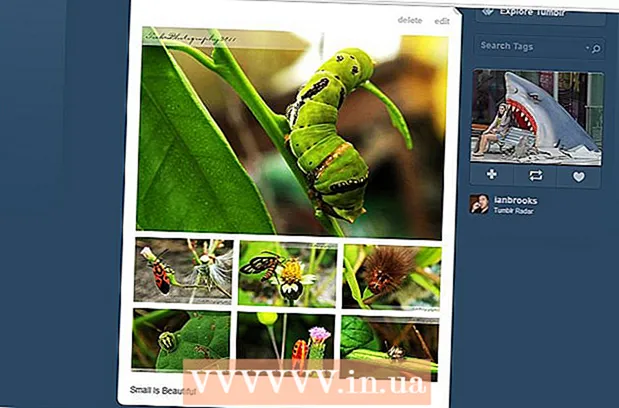מְחַבֵּר:
Robert Simon
תאריך הבריאה:
21 יוני 2021
תאריך עדכון:
1 יולי 2024

תוֹכֶן
WikiHow זה מלמד כיצד לחסום חלונות קופצים אוטומטיים (המכונים גם חלונות קופצים) בטלפונים ניידים או בדפדפנים. אתה יכול לחסום חלונות קופצים בהגדרות של Google Chrome, Firefox, Microsoft Edge, Internet Explorer ו- Safari. אם לא די בהפעלת חסימת חלונות קופצים, תוכל להתקין תוספים נוספים כדי לחסום מודעות בדפדפן שלך.
צעדים
שיטה 1 מתוך 9: Google Chrome במחשב
. לאפליקציה סמל כדור אדום, צהוב, ירוק וכחול.
קרוב לראש התפריט. לאחר שתלחץ עליו הוא יהפוך לאפור

. אז Chrome יחסום את רוב המודעות הקופצות האוטומטיות של האתר.- אם זמין מתג אפור, Chrome חוסם חלונות קופצים.
- ניתן לחסום חלונות קופצים מאתרים נפרדים על ידי לחיצה לְהוֹסִיף (הוסף) מתחת לקטע "חסום" בתפריט והזן את כתובת האתר של הדף שעבורו ברצונך לחסום את התוכן.
- כדי לאפשר חלונות קופצים מאתרים ספציפיים, לחץ להתיר (אפשר) ואז הזן את כתובת האתר של הדף שבו ברצונך לראות את החלון הקופץ.
שיטה 2 מתוך 9: Chrome בטלפון
- פתח את Chrome

. הקש על סמל אפליקציית Chrome עם כדור אדום, צהוב, ירוק וכחול. - לחץ על כפתור התמונה ⋮ בפינה הימנית העליונה של המסך. תפריט נפתח יופיע.
- נְקִישָׁה הגדרות קרוב לתחתית התפריט הנפתח.
- נְקִישָׁה הגדרות תוכן ליד מרכז דף ההגדרות.
- ב- Android, הקש הגדרות אתר (דף ההתקנה).
- נְקִישָׁה חסום פרסומות קופצות (חסום חלונות קופצים) סמוך לראש המסך.
- ב- Android, הקש חלונות קופצים קרוב לתחתית המסך.
- לחץ על המתג הלבן "חסום חלונות קופצים" ליד החלק העליון של המסך כדי להפוך אותו לכחול. חלונות קופצים אוטומטיים ייחסמו.
- ב- Android, הקש על המתג הצבעוני "חלונות קופצים"

לאפור, ואז החלון הקופץ יושבת.
- ב- Android, הקש על המתג הצבעוני "חלונות קופצים"
שיטה 3 מתוך 9: Firefox על שולחן העבודה
כדי להפוך אותו לירוק, Firefox יחסום את רוב החלונות הקופצים. פרסומת
שיטה 5 מתוך 9: Firefox באנדרואיד
- פתח את Firefox. לחץ על סמל היישום של Firefox עם השועל הכתום עטוף סביב הכדור הכחול.
- לחץ על סרגל החיפוש בחלקו העליון של מסך Firefox.
- עבור לדף התצורה. יְבוּא אודות: config ואז לחץ לחפש (חיפוש) טוב ⏎ לחזור על המקלדת.
- אם יש משהו בסרגל החיפוש, מחק אותו לפני שתקליד אותו אודות: config.
- הקש על שדה הטקסט "חיפוש" מתחת לסרגל החיפוש בחלקו העליון של המסך.
- מצא חוסמי חלונות קופצים. יְבוּא dom.disable_open_during_load והמתינו לאופציות dom.disable_open_during_load לְהוֹפִיעַ.
- בחר חוסם חלונות קופצים. לחץ על הפריט dom.disable_open_during_load להרחיב עוד יותר. אתה אמור לראות את המצב של חוסם חלונות קופצים (בדרך כלל "נכון") בצד שמאל של המסך.
- אם הסטטוס "שקר", דפדפן פיירפוקס חוסם כרגע מודעות.
- נְקִישָׁה לְמַתֵג בפינה הימנית התחתונה של הקטע חוסם חלונות קופצים. הסטטוס של חוסם החלונות הקופצים ישתנה מ"אמת "ל"לא נכון", כלומר חוסם החלונות הקופצים פעיל.
- עם זאת, גם אם חוסם החלונות הקופצים מופעל, לא כל החלונות הקופצים ייחסמו.
שיטה 6 מתוך 9: Microsoft Edge
להפוך אותו לירוק
. Edge יחסום הרבה חלונות קופצים באינטרנט. פרסומת
שיטה 7 מתוך 9: Internet Explorer
- פתח את Internet Explorer. יש לו סמל "e" בצבע תכלת עם פס צהוב סביבו.
- לחץ על הגדרות
. כפתור זה בצורת הילוך נמצא בפינה הימנית העליונה של החלון. תפריט נפתח יופיע.
. לחץ על סמל אפליקציית ההגדרות עם גלגל השיניים במסגרת האפורה.
- גלול למטה ולחץ ספארי ליד מרכז דף ההגדרות.
- גלול מטה לקטע "כללי" ליד מרכז דף הספארי.
- לחץ על המתג הלבן "חסום חלונות קופצים"
נמצא בסעיף "כללי". כשזה הופך לירוק
משמעות הדבר היא כי דפדפן ה- Safari של ה- iPhone שלך החל לחסום חלונות קופצים.
- אם המתג ירוק, Safari חוסם את החלון הקופץ.
עֵצָה
- אתרים מסוימים ידרשו הרשאה לפתיחת חלונות קופצים כאשר חוסם החלונות הקופצים פועל (אם אתה מנסה לפתוח תמונה מקושרת, למשל).
אַזהָרָה
- השבתת חלונות קופצים תמנע ממך לפתוח קישורים ספציפיים או לקבל התראות מאתרים מסוימים.